Wix automations : Envoyer une requête HTTP
6 min
Dans cet article
- Étape 1 | Configurer une nouvelle automation
- Étape 2 | Configurer la requête HTTP
- (Facultatif) Étape 3 | Configurer la structure des données de la réponse
- Étape 4 | Activer l'automation
- FAQ
Avant de commencer :
Cet article est destiné aux utilisateurs avancés. L'envoi d'une requête HTTP nécessite des connaissances techniques préalables et une expérience de travail avec les webhooks.
Les automations Wix s'intègrent parfaitement aux services externes en envoyant ou en récupérant des données à partir de n'importe quel webhook ou point de connexion API. Utilisez l'action de requête HTTP pour déclencher des événements, mettre à jour des enregistrements externes ou incorporer des données externes dans les étapes ultérieures de votre flux d'automation.
Cette action prend en charge la communication en temps réel entre les systèmes déconnectés, ce qui facilite la gestion des corps de requêtes, la gestion des réponses (ex. JSON), et le mappage des données renvoyées pour les étapes d'automation suivantes.
Étape 1 | Configurer une nouvelle automation
Pour commencer, créez une nouvelle automation et ajoutez l'action de requête HTTP.
Pour configurer une automation :
- Accédez à Automations dans le tableau de bord de votre site.
- Cliquez sur + Créer une automation en haut à droite
- Cliquez sur + Créer une automation.
- Cliquez sur le titre pour donner un nom à votre automation.
- Sélectionnez un déclencheur pour votre automation.
- Cliquez sur + pour ajouter une étape.
- Cliquez sur Action.
- Sélectionnez Envoyer une requête HTTP à gauche.
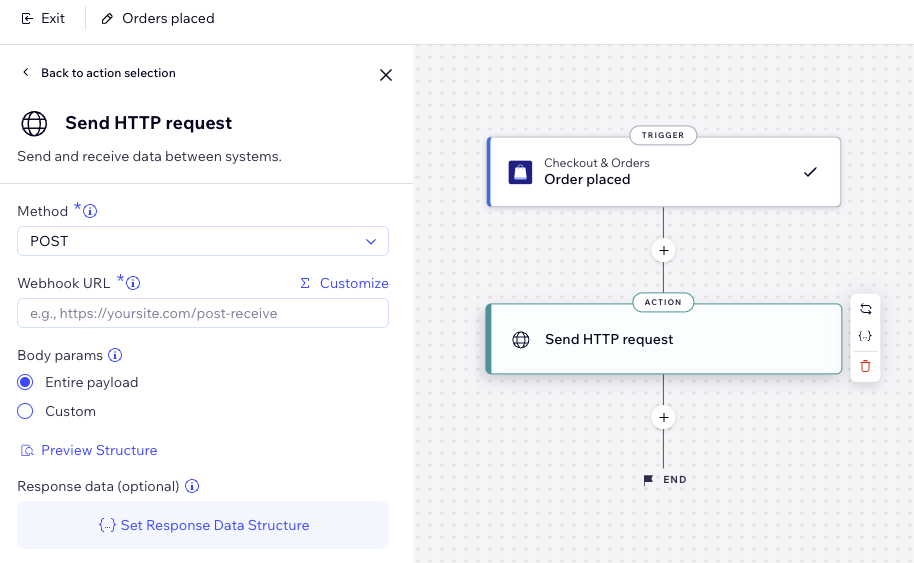
Étape 2 | Configurer la requête HTTP
Configurez les détails de votre requête HTTP, y compris la méthode, l'URL et les données que vous souhaitez envoyer.
Cliquez ci-dessous pour savoir comment configurer chaque champ.
Méthode
URL du webhook
Paramètres du corps

(Facultatif) Étape 3 | Configurer la structure des données de la réponse
Enfin, configurez la structure des données renvoyée par le service externe pour qu'elle corresponde au schéma de Wix Automations. Par exemple, pour une réponse de l'appli Météo, nous pouvons saisir un échantillon de JSON comme celui-ci :

Remarque :
Ces données de l'échantillon sont utilisées pour générer une structure de données de sortie. L'automation peut ensuite traiter ces champs (ex. prénom, id, âge) comme variables distinctes, que vous pourrez utiliser plus tard.
Pour configurer la structure de votre réponse :
- Cliquez sur Définir la structure des données de réponse pour définir les données passées à votre automation.
- Saisissez un exemple de JSON que vous vous attendez à voir dans la réponse.
- Cliquez sur Aperçu de la structure.
- Cliquez sur Enregistrer la structure ou Modifier le JSON pour continuer la modification.
- Lorsque vous avez terminé, cliquez sur Appliquer.
Étape 4 | Activer l'automation
En haut à droite, enregistrez en tant que brouillon et revenez plus tard ou activez-la immédiatement. Elle apparaît maintenant sur votre page d'automations où vous pouvez surveiller, modifier, désactiver ou supprimer selon vos besoins.
Suggestion :
Envoyez une requête de test pour vous assurer que vous avez correctement configuré votre réponse pour répondre à vos attentes.
FAQ
Cliquez ci-dessous pour en savoir plus sur l'envoi d'une requête HTTP.
Puis-je appeler les API Wix en utilisant cette fonctionnalité ?
Que se passe-t-il si mon automation est désactivée ?
Que se passe-t-il si la charge utile que je reçois d'un service externe ne correspond pas à mon schéma défini ?
Pourquoi les données que j'attendais n'apparaissent-elles pas dans les étapes suivantes ?







